在现代办公中,使用合适的字体可以显著提升文档的视觉效果和专业性。许多用户可能会遇到如何在WPS中下载和安装字体的问题。本文将为您提供详细的解决方案和步骤,帮助您轻松完成这一任务。
相关问题:
如何找到适合的字体进行下载?
下载的字体如何在WPS中进行安装?
安装后如何使用新字体?
找到适合的字体进行下载
在进行字体下载之前,首先需要确定您想要的字体类型。可以通过以下方式来寻找合适的字体:
访问字体网站:有许多网站提供免费的字体下载,如 Google Fonts、Font Squirrel 等。您可以在这些网站上浏览不同类型的字体,选择符合您需求的字体。
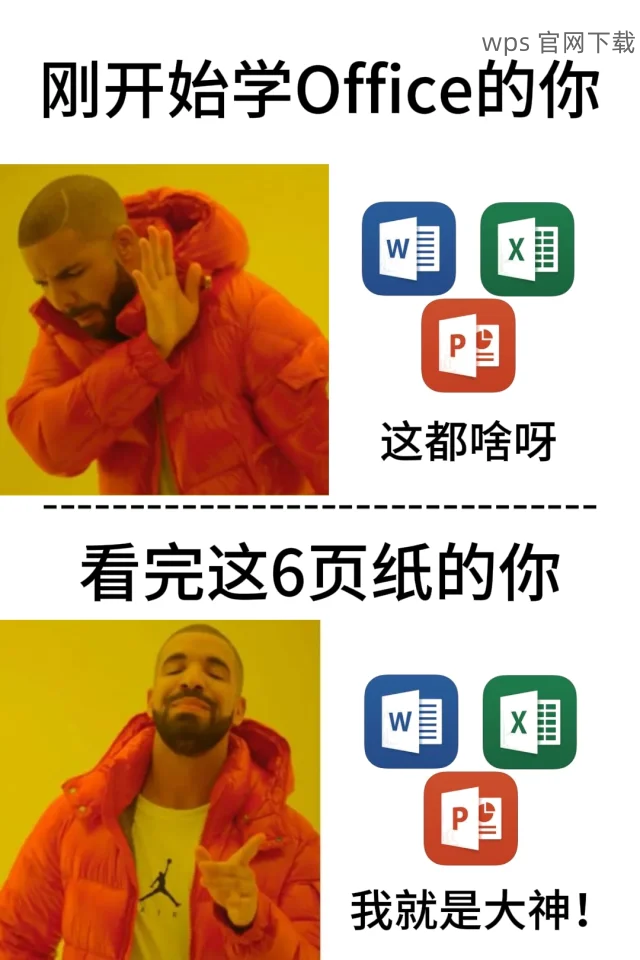
搜索字体样式:在选择字体时,可以考虑其样式和用途。例如,是否需要正式的字体用于商务文件,还是需要更具创意的字体用于宣传材料。根据用途选择字体可以帮助您更好地传达信息。
查看用户评价:在下载字体之前,查看其他用户的评价和推荐可以帮助您做出更明智的选择。好的字体通常会有较高的评分和积极的反馈。
下载字体并安装到WPS中
一旦选择了合适的字体,接下来就是下载和安装的过程。以下是具体步骤:
下载字体文件:在您选择的字体网站上,找到您想要的字体,点击下载按钮。通常,字体文件会以压缩包(如 .zip 格式)下载到您的计算机。
解压缩文件:找到下载的压缩文件,右键点击并选择“解压缩”或“提取”。这将创建一个包含字体文件的文件夹,通常文件格式为 .ttf 或 .otf。
安装字体:双击字体文件,系统会打开字体预览窗口。在窗口中,点击“安装”按钮,字体将被安装到您的计算机中。安装完成后,您可以在 WPS 中使用该字体。
在WPS中使用新字体
安装完成后,您需要在 WPS 中找到并使用新安装的字体。具体步骤如下:
打开 WPS 文档:启动 WPS 并打开您需要编辑的文档。确保文档处于可编辑状态,以便进行字体更改。
选择字体:在工具栏上找到“字体”下拉菜单,点击该菜单,您将看到已安装的所有字体列表。向下滚动,找到您刚刚安装的字体。
应用字体:选择您想要应用的字体,点击确认。此时,文档中的文字将变为新字体,您可以根据需要调整字体大小和样式。
通过以上步骤,您可以轻松地在 WPS 中下载和安装新字体,从而提升文档的美观性和专业性。无论是通过访问字体网站还是在 WPS 中应用新字体,这些操作都非常简单。希望本文能够帮助您更好地使用 WPS,提高工作效率。
在使用过程中,若有任何问题,可以随时参考相关的 WPS 中文下载指南或寻求在线帮助。为了确保您获得最佳体验,定期更新您的字体库,尝试不同风格的字体。
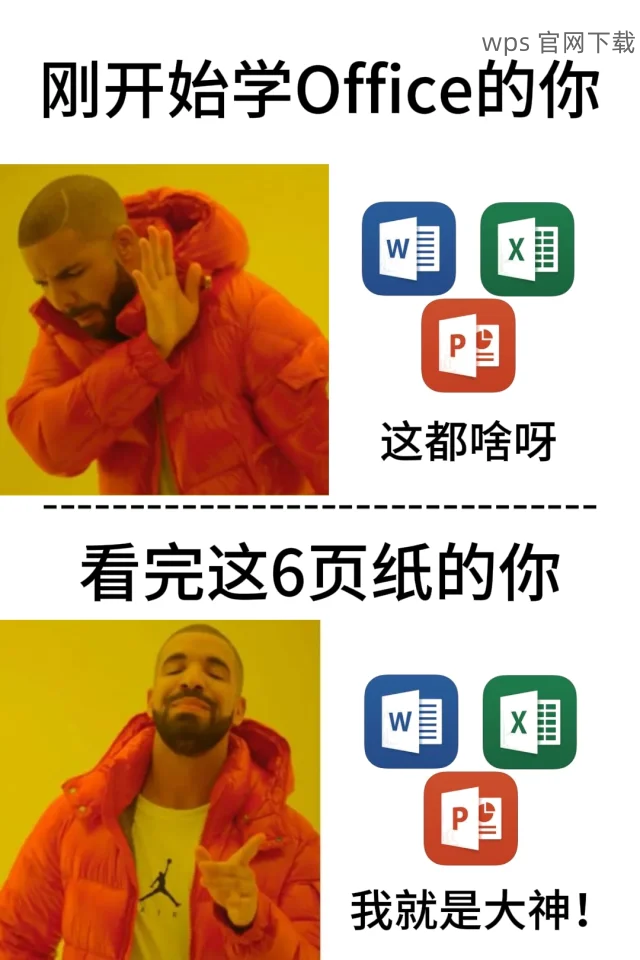
 wps 中文官网
wps 中文官网